首页
技术小册
AIGC
面试刷题
技术文章
MAGENTO
云计算
视频课程
源码下载
PDF书籍
「涨薪秘籍」
登录
注册
Magento产品列表
Magento产品工作区
Magento创建产品
Magento简单产品管理
Magento可配置产品管理
Magneto分组产品管理
Magento虚拟产品管理
Magento捆绑产品管理
Magento可下载产品管理
Magento礼品卡产品管理
Magento目录图像和视频
Magento产品图像配置
Magento管理产品图像和视频
Magento添加产品视频
Magetno产品设置:Sources
Magento产品设置:Content
Magento产品设置:Configurations
Magento产品设置:Product Reviews
Magento产品设置:搜索引擎优化
Magento相关产品、向上销售和交叉销售
Magento产品设置:自定义选项
Magento产品属性概述
Magento属性输入类型
Magento将属性添加到产品
Magento产品颜色色板
Magento创建和删除产品属性
Magento批量更新产品属性
Magento产品属性集
当前位置:
首页>>
技术小册>>
Magento零基础到架构师(产品管理)
小册名称:Magento零基础到架构师(产品管理)
所有产品类型的产品工作区基本上相同,尽管字段选择会根据使用的属性集而发生更改。 产品属性位于表单顶部,其后是产品信息的可展开部分。 首次保存新产品时, Store View 选择器显示在表单的左上角。  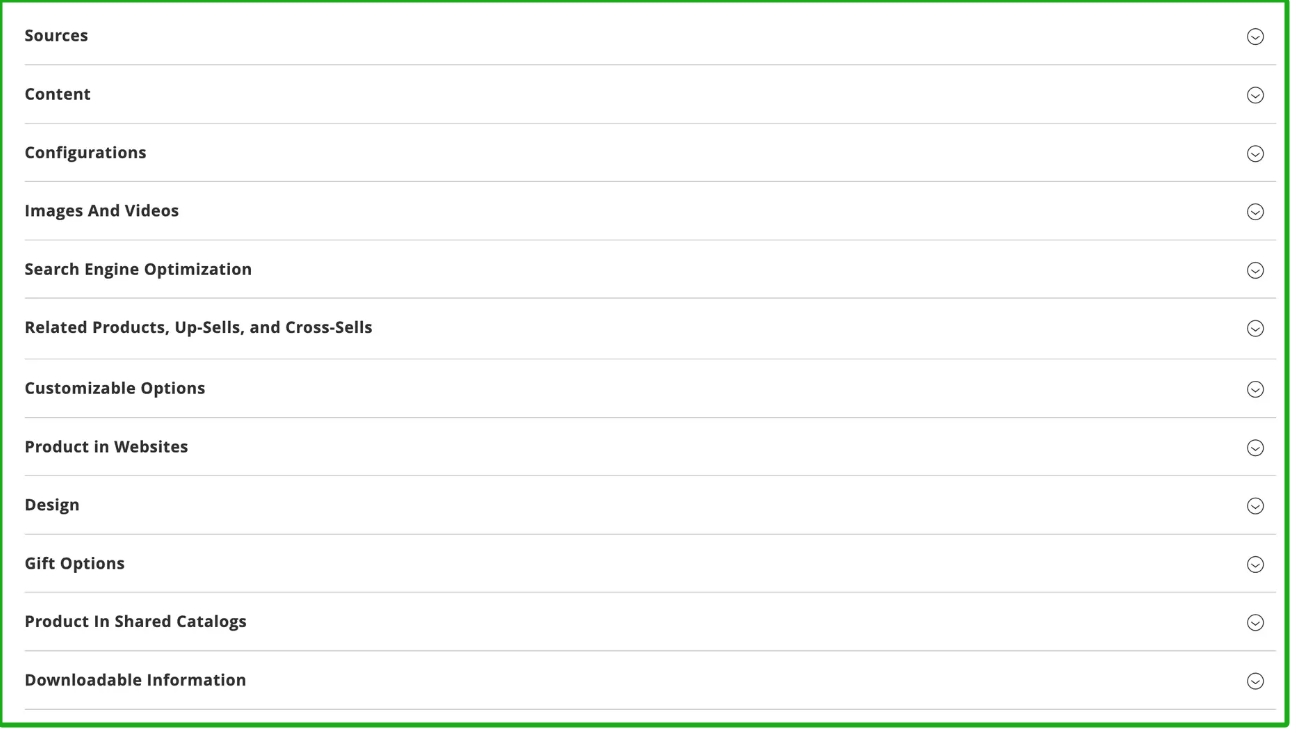 **Enable Product 设置** 产品的在线状态由表单顶部的开关指示。 要更改联机状态,设置 Enable Product 切换到 Yes 或 No. **属性集** 的名称 属性集 显示在左上角,可确定产品记录中显示的字段。 要选择其他属性集,单击默认属性集名称旁边的向下箭头。 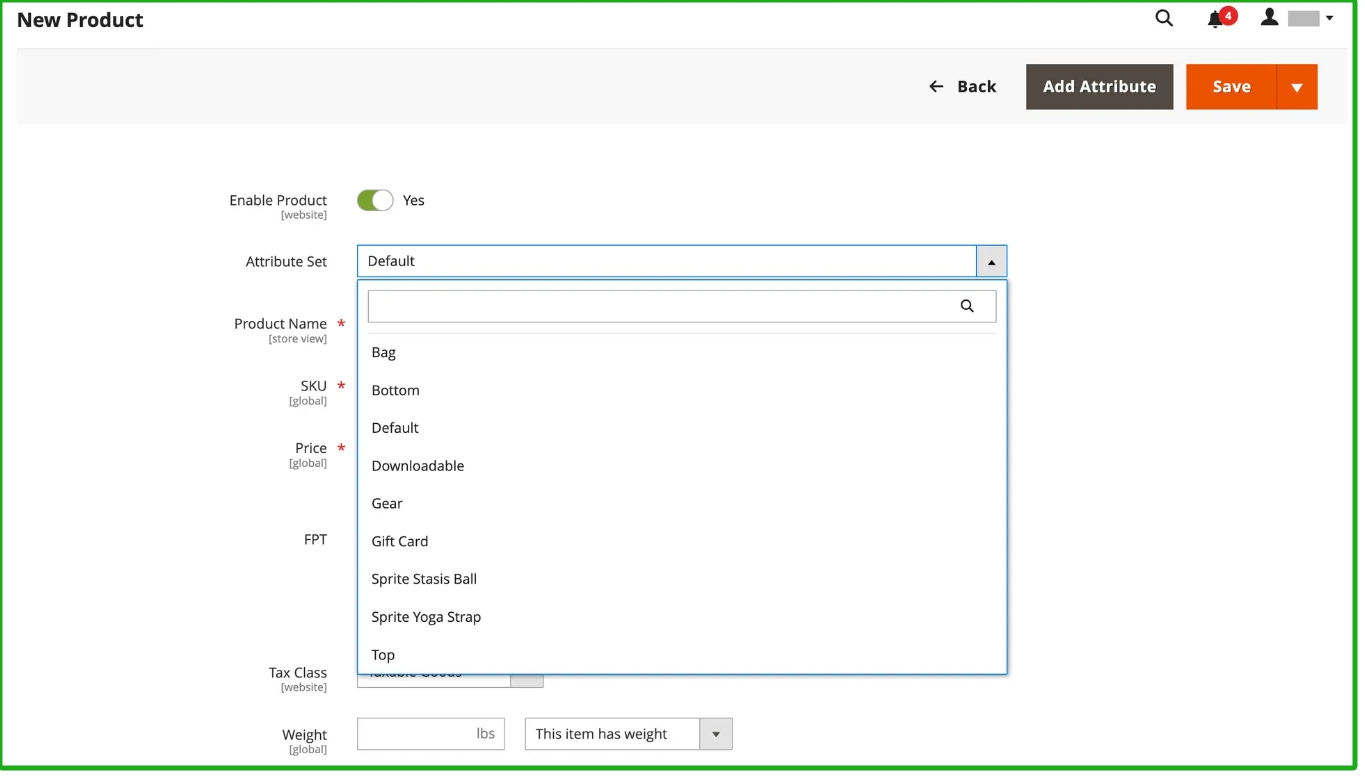 **Save 菜单** 此 Save 菜单包含多个选项,可让我们保存并继续、保存并创建产品、保存并复制产品,或者保存并关闭。 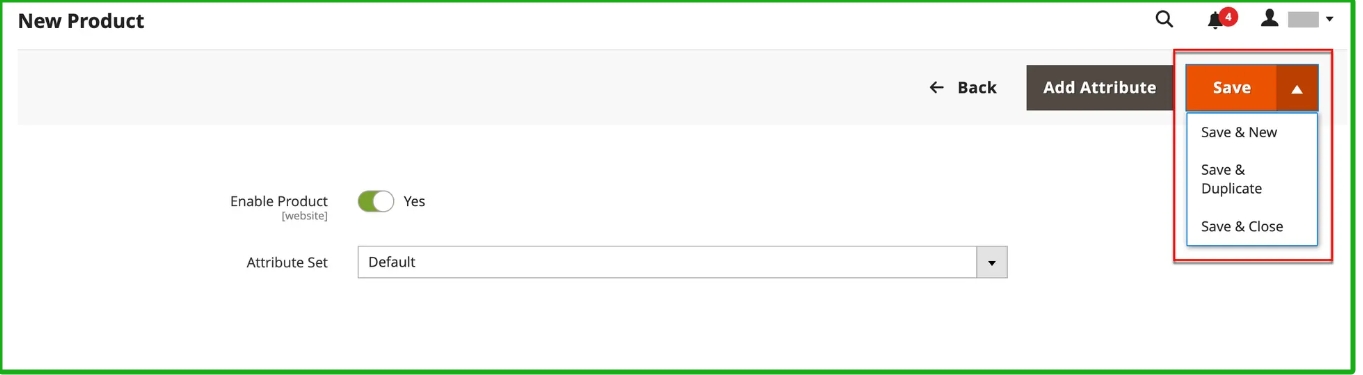 | 命令 | 描述 | |----------------------|--------------------------------| | Save | 保存当前产品并继续工作。 | | Save & New | 保存并关闭当前产品,然后基于相同的产品类型和模板开始新产品。 | | Save & Duplicate | 保存并关闭当前产品,然后打开新的重复副本。 | | Save & Close | 保存当前产品并返回到 Products 工作区。 | **默认字段值** 为了在创建产品时节省时间,多个产品字段的默认值会引用另一个字段的值。 我们可以接受默认值或输入其他值。 以下字段已自动生成默认值: | 字段 | 默认 | |------------------|------------| | SKU | 基于产品名称。 | | Meta Title | 基于产品名称。 | | Meta Keywords | 基于产品名称。 | | Meta Description | 基于产品名称和描述。 | 表示另一个字段值的占位符用双大括号括起来。 产品中包含的任何属性代码 属性集 可用作占位符。  **编辑占位符值** - 在 管理员 侧栏,转到 Stores > Settings>Configuration. - 在左侧面板中,展开 Catalog 并选择 Catalog 下方。 - 展开 扩展选择器 该 Product Fields Auto-Generation 部分,并对占位符值进行任何所需的更改。 例如,如果我们希望为每个产品包含一个特定的关键字,或者希望在每个元描述中包含一个短语,直接在相应的字段中输入该值。 **常用占位符** - {{color}} - {{country_of_manufacture}} - {{description}} - {{gender}} - {{material}} - {{name}} - {{short_description}} - {{size}} - {{sku}}
上一篇:
Magento产品列表
下一篇:
Magento创建产品
该分类下的相关小册推荐:
Laravel(10.x)从入门到精通(十一)
全面构建Magento2电商系统
ThinkPHP项目开发实战
Shopify应用实战开发
Swoole高性能框架-Hyperf
PHP高性能框架-Workerman
Laravel(10.x)从入门到精通(七)
全面掌握Magento2-从配置到优化
Laravel(10.x)从入门到精通(一)
Laravel(10.x)从入门到精通(十三)
HTTP权威指南
Magento2后端开发高级实战